Монитор активности, Архив – Инструкция по эксплуатации Garmin Forerunner 15
Страница 4
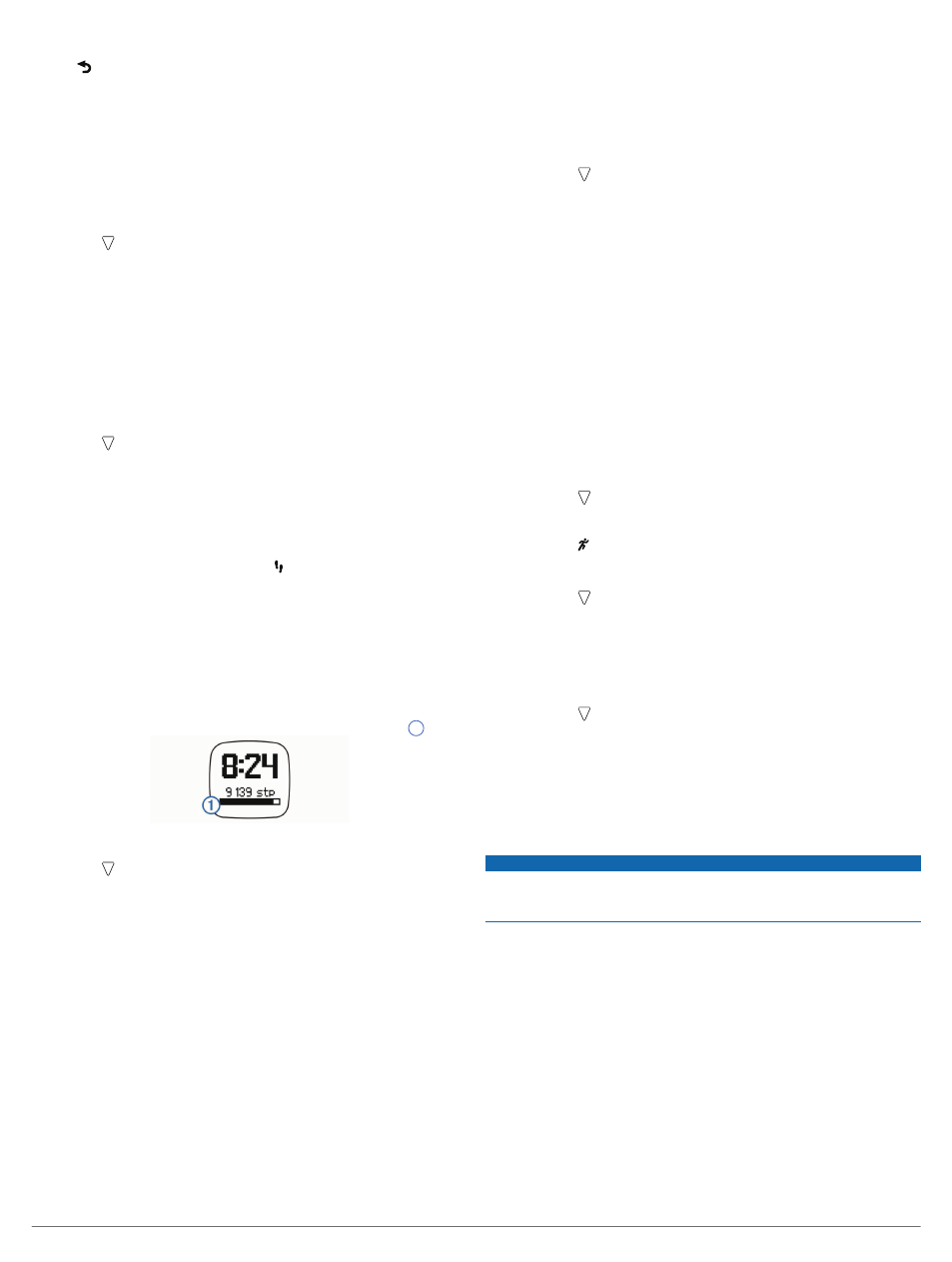
4
Forerunner 15 / Руководство пользователя
• Выберите
Lap Key > Turn On (кнопка Lap > включить)
для отметки начала нового круга путем нажатия на кнопку
во время тренировки.
3. Начинайте пробежку (см. п. «Начало тренировки»).
Функция автоматической паузы
Вы можете использовать функцию Auto Pause (авто пауза), кото-
рая автоматически останавливает таймер, когда Вы прекращае-
те движение. Эта функция полезна в том случае, если маршрут
Вашей пробежки включает светофоры или другие места, где
Вам приходится останавливаться.
ПРИМЕЧАНИЕ: При остановленном таймере Ваши данные не
записываются в архив.
Выберите
> Run Options (опции бега) > Auto Pause (авто
пауза) > Turn On (включить).
Монитор активности
Включение монитора активности
Монитор активности записывает количество шагов, целевое
значение количества шагов, пройденное расстояние и количество
сожженных калорий каждый день, когда ведется запись данных.
Количество сожженных калорий включает базовый уровень метабо-
лизма плюс калории, израсходованные во время занятий спортом.
Вы можете включить функцию монитора активности во время
начальной настройки устройства или в любое другое время.
Выберите
> Settings (настройки) > Activity Tracking (мони-
тор активности) > Turn On (включить).
Количество шагов не будет показано до тех пор, пока устрой-
ство не примет спутниковые сигналы и не установит время ав-
томатически. Для приема спутниковых сигналов прибору может
потребоваться беспрепятственный обзор неба.
Общее количество шагов за день показано под временем суток.
Это значение периодически обновляется.
СОВЕТ: Вы можете выбрать значок для прокрутки данных
монитора активности.
Целевое количество шагов
Для использования функции целевого количества шагов Вы
должны включить монитор активности.
Прибор автоматически задает целевое количество шагов на те-
кущий день в зависимости от количества шагов на предыдущий
день. Вы можете задать персонализированную цель с помощью
приложения Garmin Connect. В течение дня на экране устрой-
ства отображается Ваше продвижение к заданной цели
1
.
Отключение индикации целевого количества шагов
Вы можете отключить индикацию целевого количества шагов.
Выберите
> Settings (настройки) > Activity Tracking (мони-
тор активности) > Goal (цель) > Hide (скрыть).
Использование оповещения о движении
Для использования функции оповещения о движении Вы долж-
ны включить монитор активности.
Длительное пребывание в сидячем положении может вызывать
вредные изменения метаболического состояния. Устройство
выдает Вам напоминания о том, что настало время размяться.
После часа без активности на экране появляется сообщение
Move! (двигайся!)
Чтобы убрать это оповещение, необходимо встать и походить в
течение хотя бы 2 минут.
Архив
Вы можете просмотреть на экране прибора Forerunner послед-
ние семь пробежек, а также загрузить в приложение Garmin
Connect неограниченное количество данных для последующего
просмотра. Когда память устройства заполняется, новые дан-
ные будут записываться поверх самых старых.
ПРИМЕЧАНИЕ: Данные тренировок не записываются при вы-
ключенном или остановленном таймере.
Личные рекорды
После завершения пробежки на экране устройства могут быть
показаны новые личные рекорды, достигнутые Вами во время
этой тренировки. Личные рекорды включают в себя минималь-
ное время на нескольких типовых беговых дистанциях, а также
самую длинную пробежку.
Просмотр архива
1. Выберите
> History (архив).
2. Выполните одно из следующих действий:
• Выберите
Daily Steps (шаги за день) для просмотра
количества шагов, целевого значения, пройденного рас-
стояния и израсходованных калорий для каждого запи-
санного дня.
• Выберите
Runs (пробежки) для просмотра даты, вре-
мени, расстояния, темпа, израсходованных калорий и
данных по кругам для сохраненных беговых тренировок.
ПРИМЕЧАНИЕ: Вы можете также просматривать значе-
ния средней частоты пульса и зоны частоты пульса для
сохраненных пробежек, если Вы используете дополни-
тельный пульсометр.
• Выберите
Records (рекорды) для просмотра личных
рекордов – времени, расстояния и темпа на различных
дистанциях.
Удаление пробежки из архива
ПРИМЕЧАНИЕ: При удалении пробежки из архива устройства
данные не удаляются из Garmin Connect.
1. Выберите
> History (архив).
2. Выберите
Runs (пробежки).
3. Выберите пробежку, которую Вы хотите удалить.
4. Выберите
> Discard (удалить) > Yes (да).
Удаление личных рекордов
1. Выберите
> History (архив) > Records (рекорды).
2. Выберите рекорд, который Вы хотите удалить.
3. Выберите
Clear (удалить) > Yes (да).
Восстановление удаленного рекорда
Для любого рекорда Вы можете вернуть ранее записанное
значение.
1. Выберите
> History (архив) > Records (рекорды).
2. Выберите рекорд для восстановления.
3. Выберите
Use Previous (использовать предыдущее) > Use
Record (использовать рекорд).
Управление данными
ПРИМЕЧАНИЕ: Устройство не совместимо с Windows
®
95, 98,
Me, Windows NT
®
и Mac
®
OS 10.3 и ранними версиями.
Удаление файлов
ВНИМАНИЕ
Если Вы не знаете назначение файла, не удаляйте его. В па-
мяти Вашего прибора содержатся важные системные файлы,
которые нельзя удалять.
1. Откройте диск или том Garmin.
2. При необходимости откройте папку или том.
3. Выберите файл.
4. Нажмите на кнопку Delete (удалить) на клавиатуре компьютера.
Отключение USB-кабеля
Если прибор подключен к компьютеру как съемный диск или
том, то Вы должны использовать безопасное отключения
устройства от компьютера, чтобы не потерять данные. Если
же прибор подключен к компьютеру Windows как портативное
устройство, то операция безопасного отключения не нужна.
1. Выполните одно из следующих действий:
• В компьютерах Windows щелкните пиктограмму Без-
опасное извлечение устройства в панели оповещений и
выберите ваше устройство.
• В компьютерах Mac перетащите пиктограмму тома в
«Корзину».
2. Отсоедините кабель от вашего компьютера.